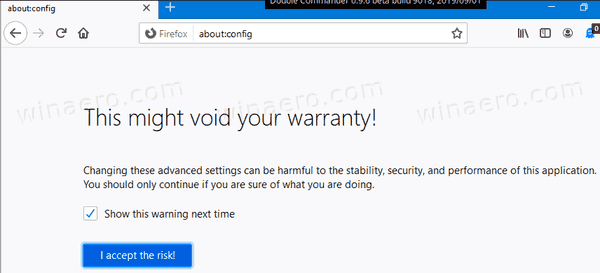Cách kích hoạt tính năng tải hình ảnh và khung nội tuyến trong Firefox
tivi samsung của tôi sẽ không bật
Một tính năng thú vị sắp xuất hiện trên Firefox, nó sẽ giúp giảm đáng kể thời gian tải trang trên trình duyệt. Khả năng tạm hoãn tải hình ảnh và khung nội tuyến đã có trong phiên bản Nightly của Firefox 75.

Sau đó, tính năng tải chậm được kích hoạt, trình duyệt sẽ ưu tiên nội dung hiển thị cho người dùng, đồng thời hoãn quá trình hiển thị đối với các hình ảnh và khung không hiển thị cho người dùng. Kể từ khi viết bài này, quản trị viên web có thể sử dụng cùng một chức năng với sự trợ giúp của JavaScript.
Quảng cáo
Firefox Nightly hiện bao gồm hỗ trợ đánh dấu gốc cho tương tự. Mã HTML mẫu trông như sau:
Gần đây, thuộc tính loading = lazy bao gồm sang chuẩn HTML dưới dạng bản nháp, vì vậy sớm hay muộn nó sẽ được tất cả các trình duyệt chính thống hỗ trợ.
pokemon tốt nhất để bắt trong pokemon go
Hiện tại, để thử, bạn cần cài đặt Firefox Nightly và kích hoạt tính năng này như sau.
Để kích hoạt tính năng tải hình ảnh và khung nội tuyến trong Firefox
- Mở Firefox.
- Trong một tab mới, hãy nhập
about: configtrong thanh địa chỉ. - Nhấp chuộtTôi chấp nhận rủi ro.
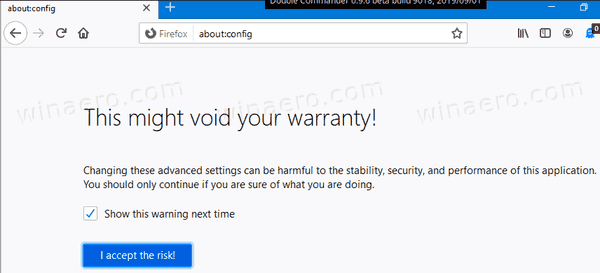
- Trong hộp tìm kiếm, hãy nhập hoặc sao chép-dán dòng
dom.image-lazy-loading.enabled. - Nhấp đúp vào tên giá trị trong kết quả tìm kiếm để chuyển giá trị của nó từ
saiđếnthật.
- Khởi động lại Firefox.
Bạn xong việc rồi!
Điều đáng nói là Firefox không phải là trình duyệt web đầu tiên thực hiện tính năng tải ảnh lười biếng. Firefox đi sau Chrome, có một lựa chọn tương tự bắt đầu trong Chrome Canary 70.
thêm một thiết bị vào tài khoản google của tôi
Kênh ổn định của Firefox lưu trữ Firefox 73. Để tìm hiểu thêm về những thay đổi được giới thiệu trong Firefox 73, hãy xem bài đăng sau:
Đã có Firefox 73, đây là những thay đổi
Các bài báo quan tâm:
- Bật trình duyệt dành riêng cho trang web trong Firefox
- Tự động xuất dấu trang sang tệp HTML trong Firefox
- Bật DNS qua HTTPS trong Firefox
- Xóa biểu tượng hộp quà mới khỏi Firefox
- Bật biểu tượng HTTPS màu xanh lá cây trong Firefox 70
- Tắt tính năng chặn nội dung cho các trang web riêng lẻ trong Firefox
- Bật Tải userChrome.css và userContent.css trong Firefox
- Ngăn Firefox Tạm ngưng Tab
- Cách làm mới Firefox trong Windows 10
- Tắt Đề xuất Tiện ích mở rộng trong Firefox
- Xóa Đề xuất Tự động Hoàn thành Cá nhân trong Firefox
- Hơn ĐÂY .